Το Steam Deck είναι μια ισχυρή συσκευή χειρός που σας επιτρέπει να παίζετε παιχνίδια υπολογιστή εν κινήσει. Ένα από τα μεγαλύτερα πλεονεκτήματα της χρήσης του Steam Deck για την αναπαραγωγή παιχνιδιών εξομοίωσης είναι η δυνατότητα αναπαραγωγής κλασικών παιχνιδιών από παλαιότερες κονσόλες που ενδέχεται να μην είναι διαθέσιμα σε σύγχρονες πλατφόρμες. Οι εξομοιωτές σάς επιτρέπουν να παίζετε παιχνίδια από κονσόλες όπως το Nintendo Entertainment System, το Super Nintendo και το Sega Genesis στον υπολογιστή σας. Με το Steam Deck, μπορείτε να πάρετε αυτά τα κλασικά παιχνίδια μαζί σας όπου κι αν πάτε και να τα παίξετε εν κινήσει.
Ένα άλλο πλεονέκτημα της χρήσης του Steam Deck για την αναπαραγωγή παιχνιδιών εξομοίωσης είναι η δυνατότητα προσαρμογής της εμπειρίας παιχνιδιού σας. Οι εξομοιωτές συχνά συνοδεύονται από μια ποικιλία επιλογών προσαρμογής, όπως η δυνατότητα προσαρμογής ρυθμίσεων γραφικών, χρήσης κωδικών εξαπάτησης και αποθήκευσης και φόρτωσης καταστάσεων παιχνιδιού. Αυτό σας επιτρέπει να προσαρμόσετε την εμπειρία παιχνιδιού σας στις προτιμήσεις σας και να αξιοποιήσετε στο έπακρο τα αγαπημένα σας κλασικά παιχνίδια. Με το ισχυρό υλικό και τα προσαρμόσιμα χειριστήρια του Steam Deck, μπορείτε να παίξετε αυτά τα κλασικά παιχνίδια με το ίδιο επίπεδο ακρίβειας και ελέγχου που θα κάνατε σε μια παραδοσιακή κονσόλα.
Τι είναι το Emulation;
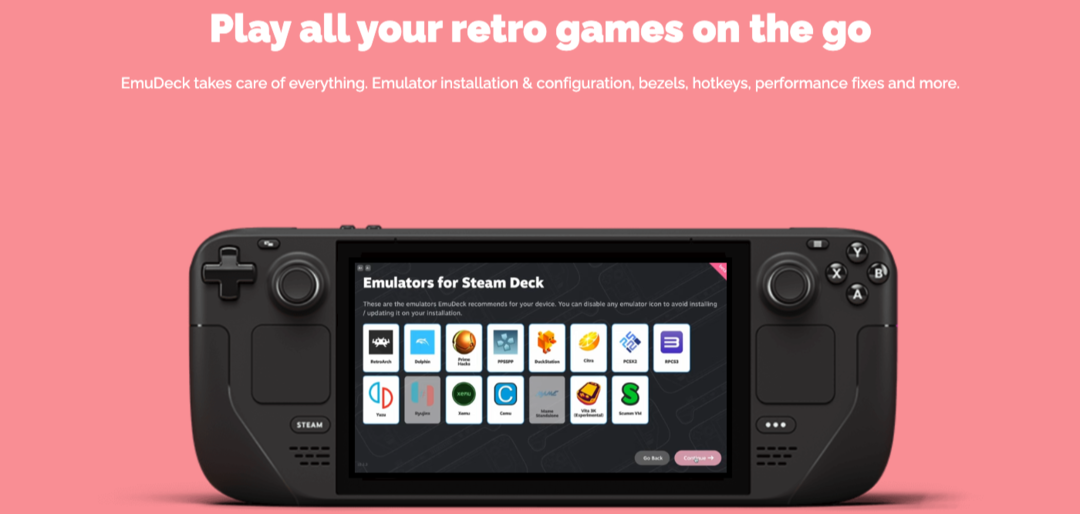
Η εξομοίωση επιτρέπει στους παίκτες να βιώσουν κλασικά ή ρετρό παιχνίδια σε σύγχρονες συσκευές χωρίς να χρειάζονται την αρχική κονσόλα ή τα φυσικά μέσα. Επιτρέπει επίσης διάφορες βελτιώσεις, όπως βελτιωμένα γραφικά, αποθήκευση καταστάσεων και προσαρμογή ελεγκτή. Ωστόσο, είναι σημαντικό να σημειωθεί ότι η νομιμότητα της λήψης και χρήσης ROM παιχνιδιών μπορεί να είναι ένα περίπλοκο ζήτημα, καθώς μπορεί συνεπάγονται παραβίαση πνευματικών δικαιωμάτων εάν ο χρήστης δεν είναι ιδιοκτήτης του αρχικού παιχνιδιού ή εάν το παιχνίδι εξακολουθεί να είναι εμπορικό διαθέσιμος.
Οι εξομοιωτές μπορούν να εκτελούν αρχεία παιχνιδιών, που συχνά αναφέρονται ως ROM ή ISO, τα οποία είναι ψηφιακά αντίγραφα των αυθεντικών κασετών ή δίσκων παιχνιδιών. Αυτά τα αρχεία μπορούν να φορτωθούν στον εξομοιωτή για να παίξουν το επιθυμητό παιχνίδι, με τον εξομοιωτή να το χειρίζεται μετάφραση οδηγιών υλικού και λειτουργιών λογισμικού από την αρχική πλατφόρμα στον κεντρικό υπολογιστή Σύστημα.
Συνολικά, η εξομοίωση παιχνιδιών χρησιμεύει ως μέσο για τη διατήρηση της ιστορίας του παιχνιδιού, επιτρέποντας στους παίκτες να απολαμβάνουν τίτλους από παλαιότερους κονσόλες που διαφορετικά θα ήταν απρόσιτες λόγω της μη διαθεσιμότητας ή της απαρχαιότητας του αρχικού υλικού.
Προτείνετε αξεσουάρ για εξομοίωση Steam Deck

Πριν ξεκινήσετε να χρησιμοποιείτε το EmuDeck for Steam Deck Emulation, υπάρχουν μερικά αξεσουάρ που σας συνιστούμε να αγοράσετε εκ των προτέρων. Αυτά θα βοηθήσουν στην επιτάχυνση της διαδικασίας ρύθμισης των πάντων, ενώ θα κάνουν τη ζωή πιο εύκολη σε περίπτωση που χρειαστεί να ξεκινήσετε από το μηδέν.
Λύσεις αποθήκευσης
Πρώτος στη λίστα των συστάσεων είναι ένας φορητός SSD. Χρησιμοποιώντας έναν εξωτερικό SSD, μπορείτε να φορτώσετε όλες τις ROM σας και άλλα αρχεία εξομοίωσης σε μια φορητή μονάδα δίσκου, επιτρέποντάς σας να έχετε γρήγορη και εύκολη πρόσβαση σε περίπτωση που ένα αρχείο καταστραφεί. Μπορεί να φαίνεται υπερβολικό, αλλά αυτό μπορεί πραγματικά να σας φανεί χρήσιμο, σε αντίθεση με το να βασίζεστε σε λύσεις αποθήκευσης cloud για τη μεταφορά αρχείων.
-
SanDisk Extreme PRO Portable SSD
- 1 TB
- 2 TB
- 4 TB
-
Samsung T7
- 500 GB
- 1 TB
- 2 TB
-
Κρίσιμο X6
- 500 GB
- 1 TB
- 2 TB
- 4 TB
Ακολουθούν μερικές από τις επιλογές μας για τις καλύτερες κάρτες microSD που θα λειτουργούν με το Steam Deck. Ομολογουμένως, μπορείτε να χρησιμοποιήσετε σχεδόν οποιαδήποτε κάρτα microSD με το Steam Deck και σας συνιστούμε να το κάνετε εάν θέλετε να παίξετε μερικά από τα αγαπημένα σας ρετρό και εξομοιωμένα παιχνίδια. Με αυτόν τον τρόπο, μπορείτε να διατηρήσετε τον εσωτερικό χώρο αποθήκευσης του Steam Deck σας δωρεάν, επιτρέποντάς σας να εγκαταστήσετε νέα παιχνίδια Steam μόλις γίνουν διαθέσιμα.
-
SanDisk Extreme Pro
- 64 GB
- 128 GB
- 256 GB
- 512 GB
- 1 TB
-
Samsung Pro Plus
- 128 GB
- 256 GB
- 512 GB
-
Samsung Evo Select
- 64 GB
- 128 GB
- 256 GB
- 512 GB
Θα παρατηρήσετε γρήγορα ότι οι επιλογές που παραθέσαμε παραπάνω είναι "συνδυασμένα πληκτρολόγια". Αυτά περιλαμβάνουν και τα δύο α πληκτρολόγιο και ενσωματωμένο trackpad, εξαλείφοντας την ανάγκη να προσπαθήσετε να συνδέσετε πολλά περιφερειακά στο Steam σας Κατάστρωμα. Αντίθετα, μπορείτε απλώς να στηρίξετε το Steam Deck σας, να πιάσετε το πληκτρολόγιο και να ξεκινήσετε.
Διαμορφώστε την κάρτα SD σας

Πριν ξεκινήσετε, συνιστάται να διαμορφώσετε την κάρτα SD σε λειτουργία παιχνιδιού στο SteamOS. Αυτό οφείλεται στην ανάγκη να είναι η μορφοποίηση ext4 ή btrfs προκειμένου η κάρτα SD να είναι συμβατή με το EmuDeck.
- Βεβαιωθείτε ότι η κάρτα SD σας έχει τοποθετηθεί στο Steam Deck.
- Εξουσία στο Steam Deck σας.
- Κάντε κλικ στο Ατμός κουμπί.
- Κάντε κύλιση προς τα κάτω και επιλέξτε Ρυθμίσεις.
- Επισημάνετε και επιλέξτε Σύστημα.
- Στη δεξιά πλευρά, εντοπίστε την ενότητα με το όνομα Ρυθμίσεις συστήματος.
- Κάντε κλικ στο Μορφή κουμπί δίπλα Μορφοποίηση κάρτας SD.
- Κάντε κλικ στο Επιβεβαιώνω κουμπί, όταν σας ζητηθεί.

Ανάλογα με το μέγεθος της κάρτας SD που χρησιμοποιείτε με το Steam Deck, ίσως χρειαστεί να περιμένετε λίγο πριν ολοκληρωθεί η μορφοποίηση. Ωστόσο, εάν αντιμετωπίσετε προβλήματα με τη διαμόρφωση της κάρτας SD από το SteamOS, μπορείτε διαβάστε τον οδηγό μας εδώ για το πώς να μορφοποιήσετε την κάρτα SD χρησιμοποιώντας τη λειτουργία Desktop Mode.
Steam Deck Emulation Guide: Εγκατάσταση του EmuDeck
Αν και τα παρακάτω βήματα μπορεί να φαίνονται τρομακτικά, η πραγματικότητα είναι ότι το EmuDeck είναι μια ΠΟΛΥ ΕΥΚΟΛΟΤΕΡΗ λύση από αυτό που θα έπρεπε να κάνετε αν εγκαταστήσετε κάθε εξομοιωτή ξεχωριστά. Το EmuDeck κάνει την όλη διαδικασία εξαιρετικά εύκολη και αυτά τα βήματα μειώνονται εάν επιλέξετε την εγκατάσταση "Easy Mode". Τούτου λεχθέντος, δείτε πώς μπορείτε να εγκαταστήσετε το EmuDeck στο Steam Deck σας!

- Πάτα το Ατμός κουμπί στο Steam Deck σας.
- Κάντε κύλιση προς τα κάτω και επιλέξτε Εξουσία.
- Από το Μενού Power, επισημάνετε και επιλέξτε Μετάβαση στην επιφάνεια εργασίας.

- Περιμένετε έως ότου το Steam Deck σας μεταβεί στη λειτουργία Desktop Mode.
- Ανοίξτε ένα πρόγραμμα περιήγησης και μεταβείτε σε emudeck.com.
- Κάντε κλικ στο Κατεβάστε κουμπί στην επάνω δεξιά γωνία του ιστότοπου.
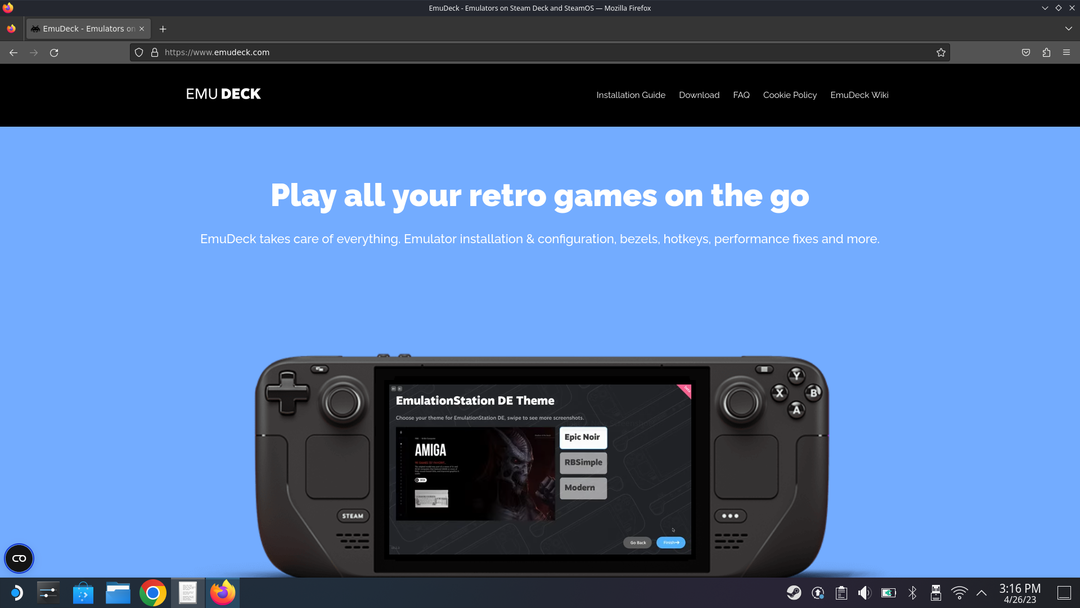
- Κάντε κλικ στο Κάντε λήψη του προγράμματος εγκατάστασης EmuDeck κουμπί.
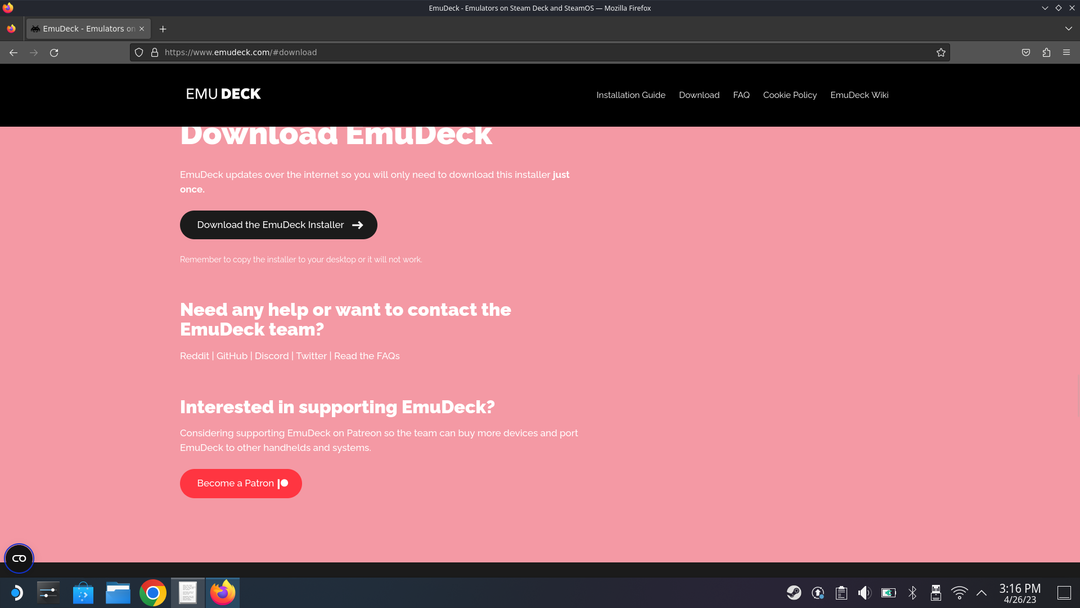
- Ανοιξε το Λήψεις φάκελο στο Steam Deck σας.
- Σύρετε το EmuDeck.desktop.download αρχείο στον φάκελο της επιφάνειας εργασίας σας.
- Από το αναπτυσσόμενο μενού που εμφανίζεται, κάντε κλικ στο Ελα εδω κουμπί.
- Βγείτε από τη Διαχείριση αρχείων και μεταβείτε στην επιφάνεια εργασίας του Steam Deck.
- Κάντε διπλό κλικ στο EmuDeck.desktop.download αρχείο.
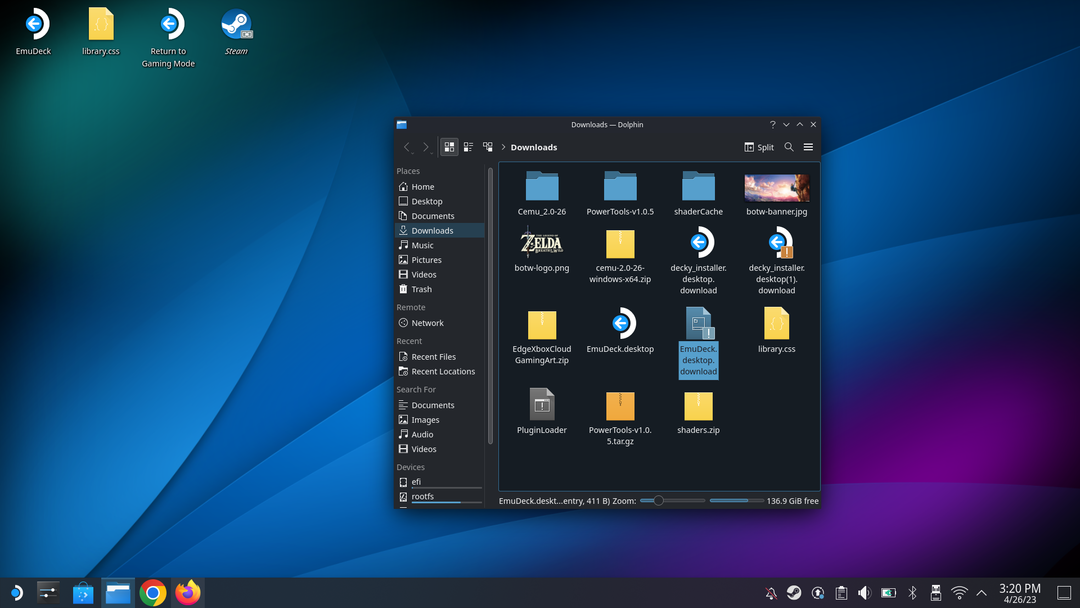
- Από το παράθυρο που εμφανίζεται, κάντε κλικ στο > Εκτέλεση κουμπί.
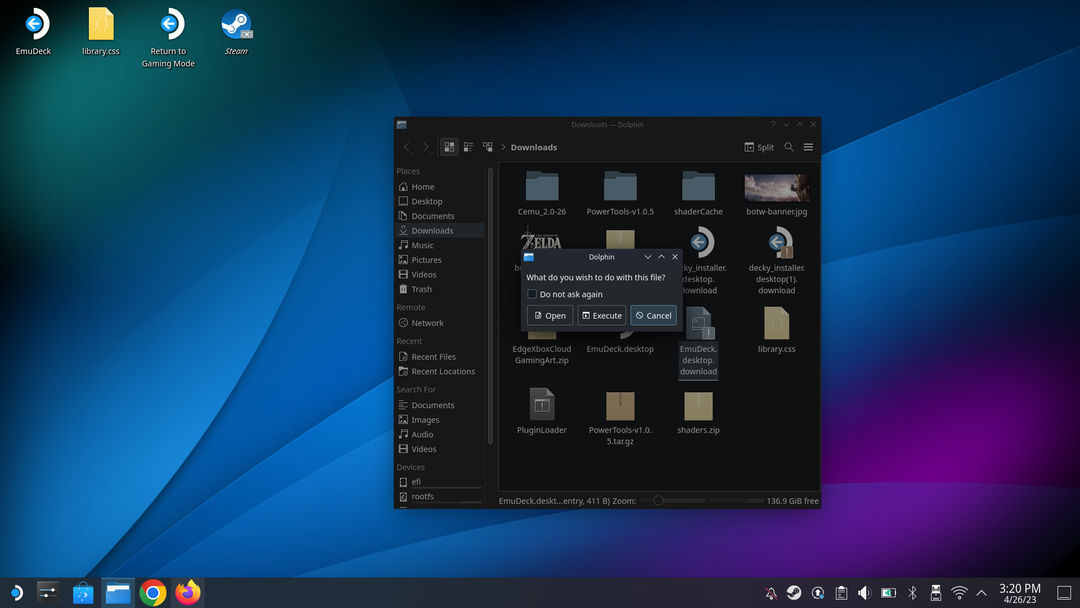
- Κάντε κλικ στο Να συνεχίσει κουμπί.
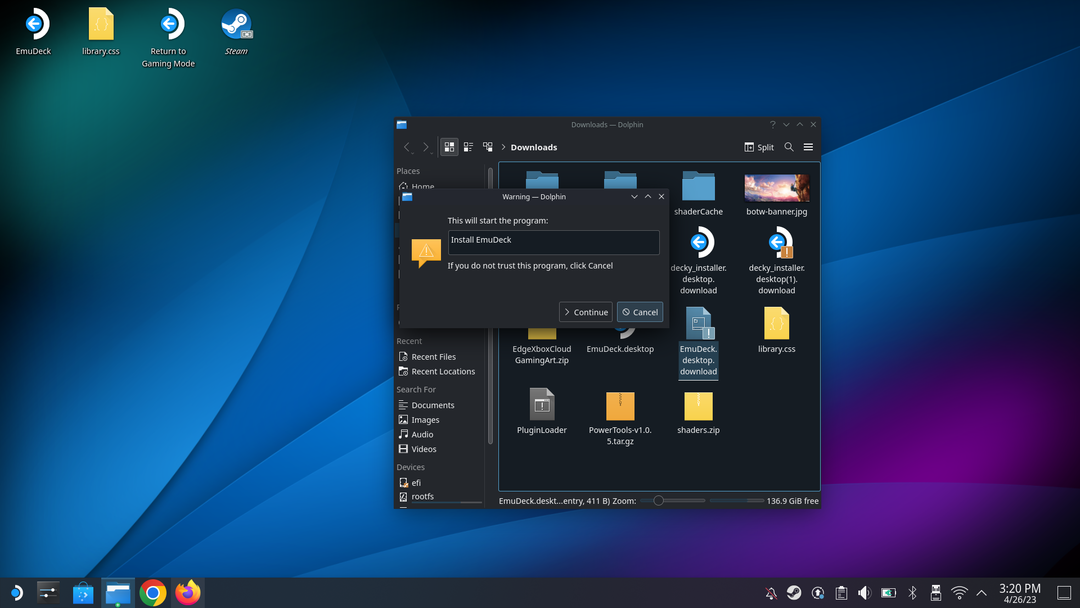
- Περιμένετε να εμφανιστεί το πρόγραμμα εγκατάστασης EmuDeck.
- Από το πρόγραμμα εγκατάστασης EmuDeck, επιλέξτε ένα από τα ακόλουθα (ΣΗΜΕΙΩΣΗ: Προχωράμε με το Προσαρμοσμένη λειτουργία επιλογή):
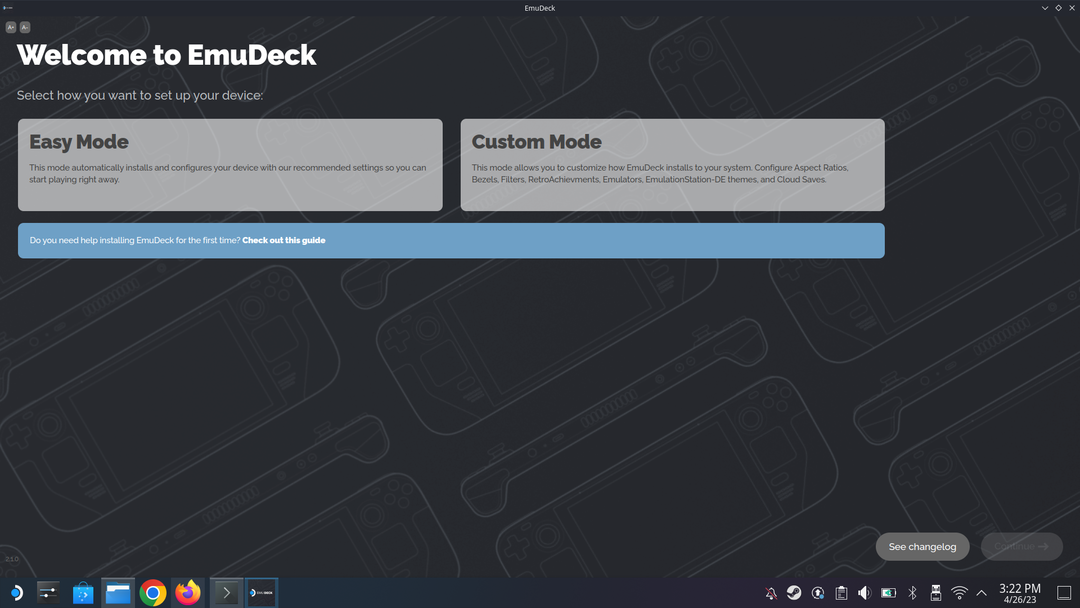
- Εύκολη λειτουργία: Αυτή η λειτουργία εγκαθιστά και διαμορφώνει αυτόματα τη συσκευή σας με τις προτεινόμενες ρυθμίσεις μας, ώστε να μπορείτε να ξεκινήσετε την αναπαραγωγή αμέσως.
- Προσαρμοσμένη λειτουργία: Αυτή η λειτουργία σάς επιτρέπει να προσαρμόσετε τις εγκαταστάσεις EmuDeck στο σύστημά σας. Διαμορφώστε τις αναλογίες διαστάσεων, τα πλαίσια, τα φίλτρα, τα αναδρομικά επιτεύγματα, τους εξομοιωτές, τα θέματα EmulationStation-DE και τα Αποθηκευμένα σύννεφα.
- Αφού επιλέξετε, κάντε κλικ στο Να συνεχίσει κουμπί στην κάτω δεξιά γωνία.
- Επιλέξτε τον κατάλογο ROM σας και, στη συνέχεια, κάντε κλικ στο Επόμενο κουμπί. Εάν χρησιμοποιείτε κάρτα microSD, επιλέξτε την από αυτήν την οθόνη.
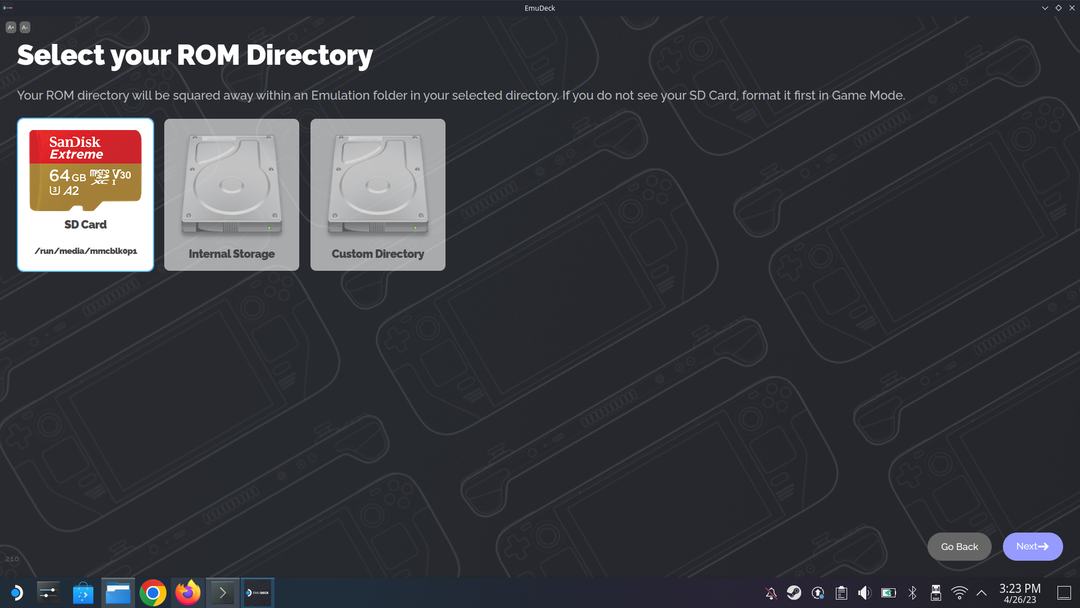
- Επιλέγω Steam Deck και κάντε κλικ στο Επόμενο κουμπί.
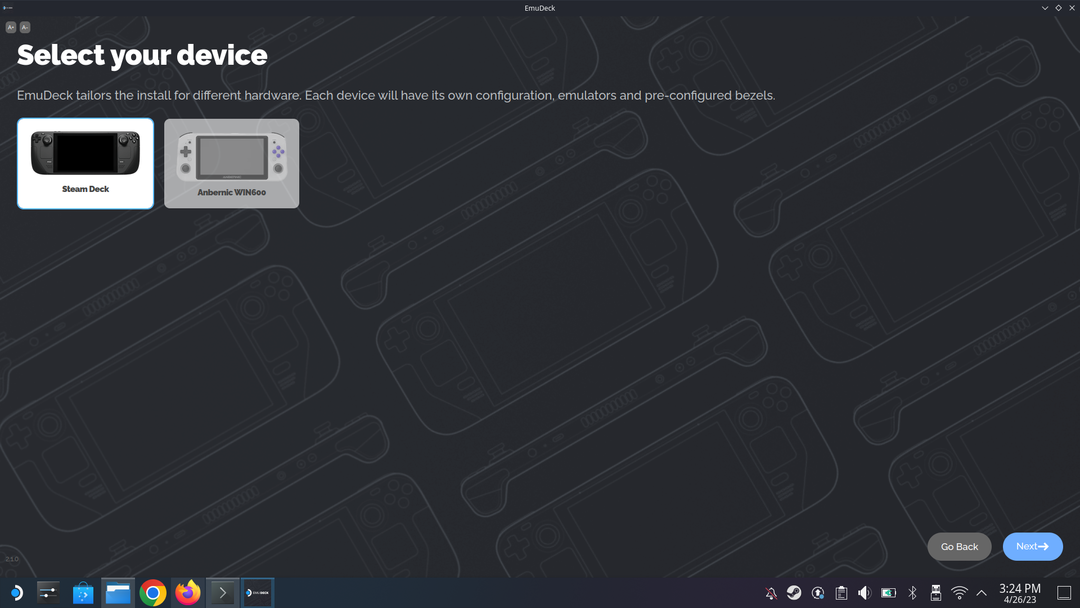
- Επιλέξτε ποιους εξομοιωτές θέλετε να εγκαταστήσει το EmuDeck στο σύστημά σας.
- Κάντε κλικ στο Να συνεχίσει κουμπί.
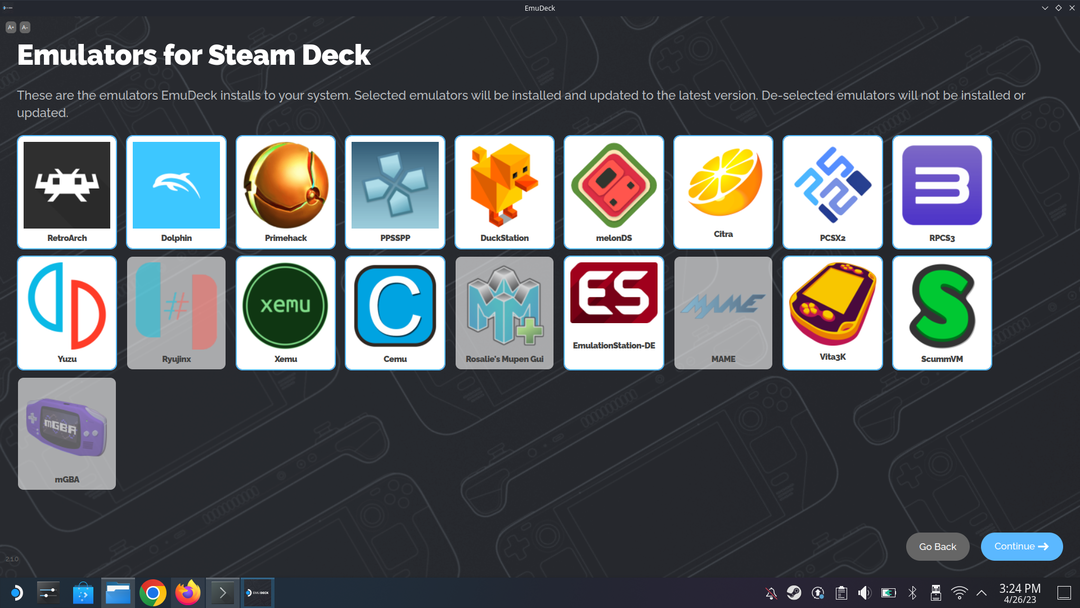
- Εάν δεν γνωρίζετε πώς θέλετε να διαμορφωθούν ορισμένοι εξομοιωτές, κάντε κλικ στο Να συνεχίσει κουμπί στο Διαμορφώσεις εξομοιωτή σελίδα.

- Ενεργοποιήστε ή απενεργοποιήστε την Αυτόματη αποθήκευση για τους εξομοιωτές σας και κάντε κλικ στο Να συνεχίσει κουμπί.
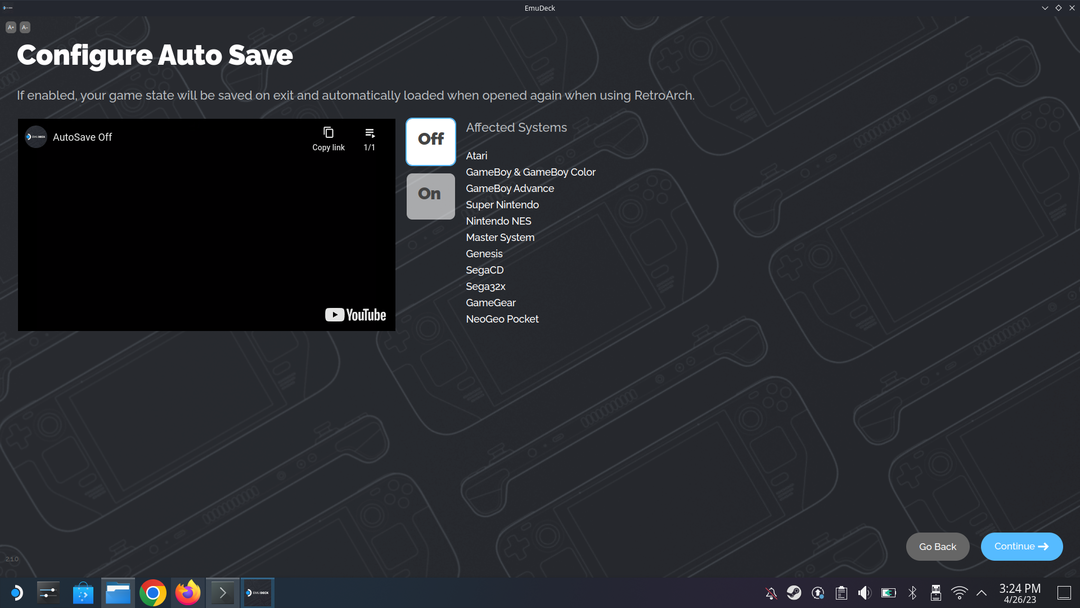
- Συνδεθείτε στο δικό σας Αναδρομικά επιτεύγματα λογαριασμό, δημιουργήστε έναν λογαριασμό ή κάντε κλικ στο Παραλείπω κουμπί.
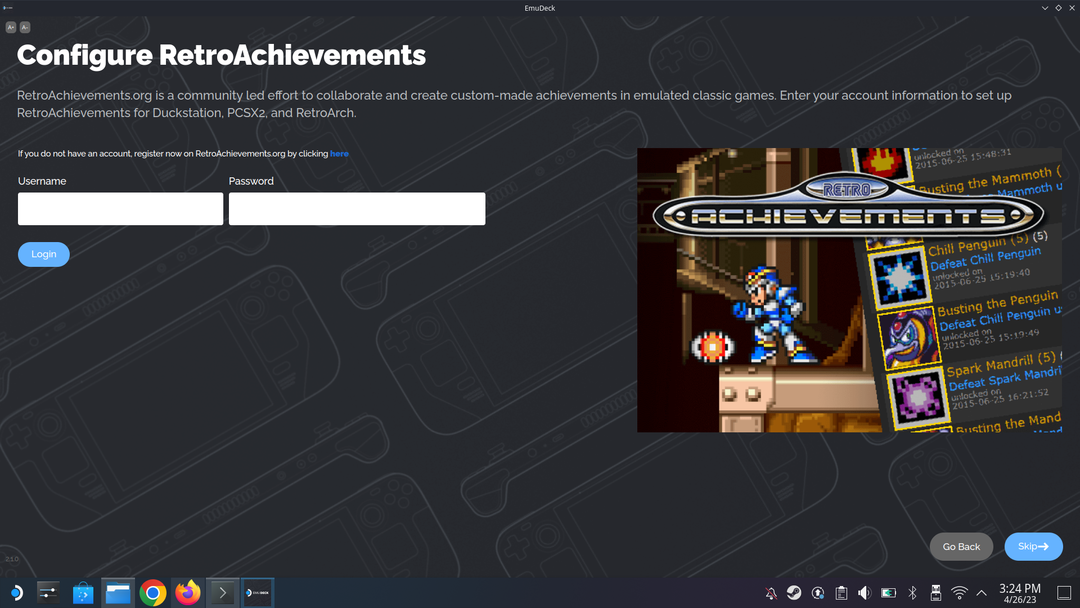
- Ενεργοποιήστε ή απενεργοποιήστε τα Game Bezels για συστήματα παιχνιδιών 8-bit και 16-bit και κάντε κλικ στο Να συνεχίσει κουμπί.
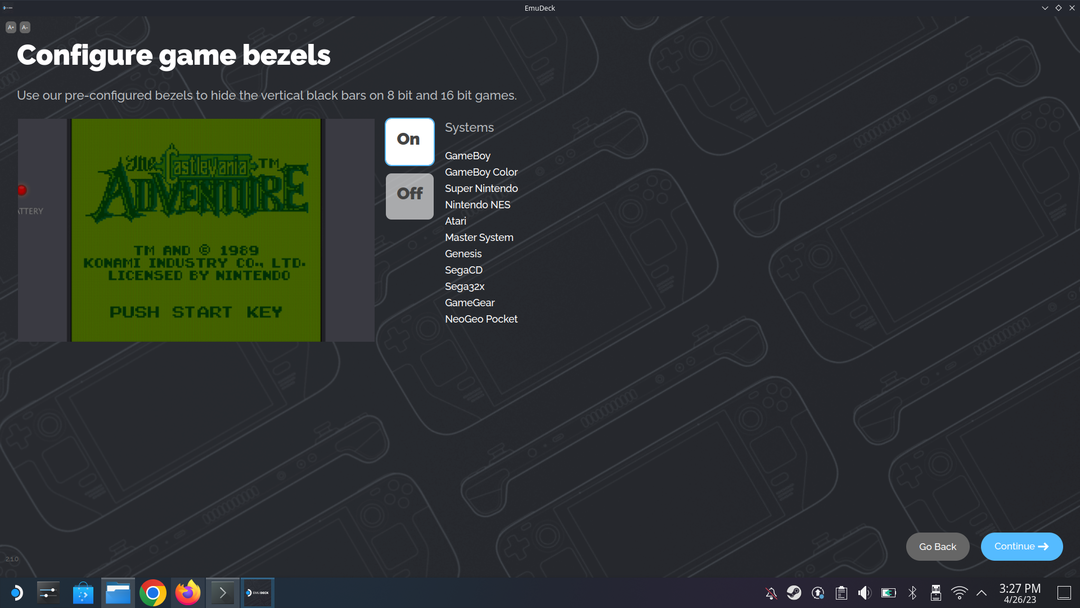
- Εάν χρησιμοποιείτε Sega Systems, επιλέξτε μία από τις ακόλουθες επιλογές αναλογίας διαστάσεων:
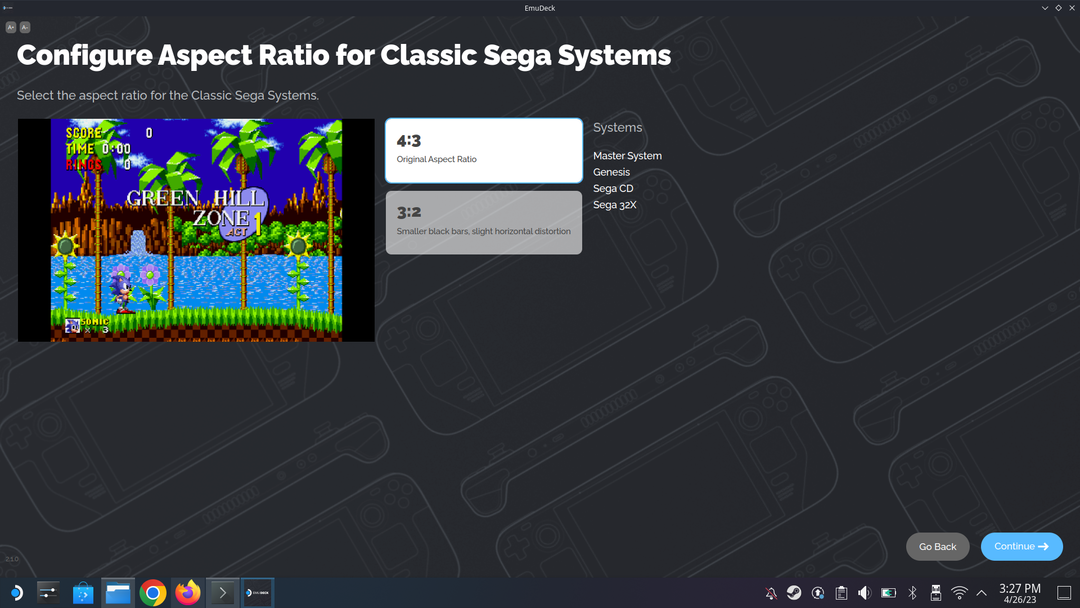
- 4:3 – Αρχική αναλογία διαστάσεων
- 3:2 – Μικρότερες μαύρες γραμμές, ελαφρά οριζόντια παραμόρφωση
- Κάντε κλικ στο Να συνεχίσει κουμπί.
- Εάν χρησιμοποιείτε Nintendo Systems, επιλέξτε μία από τις ακόλουθες επιλογές αναλογίας διαστάσεων:
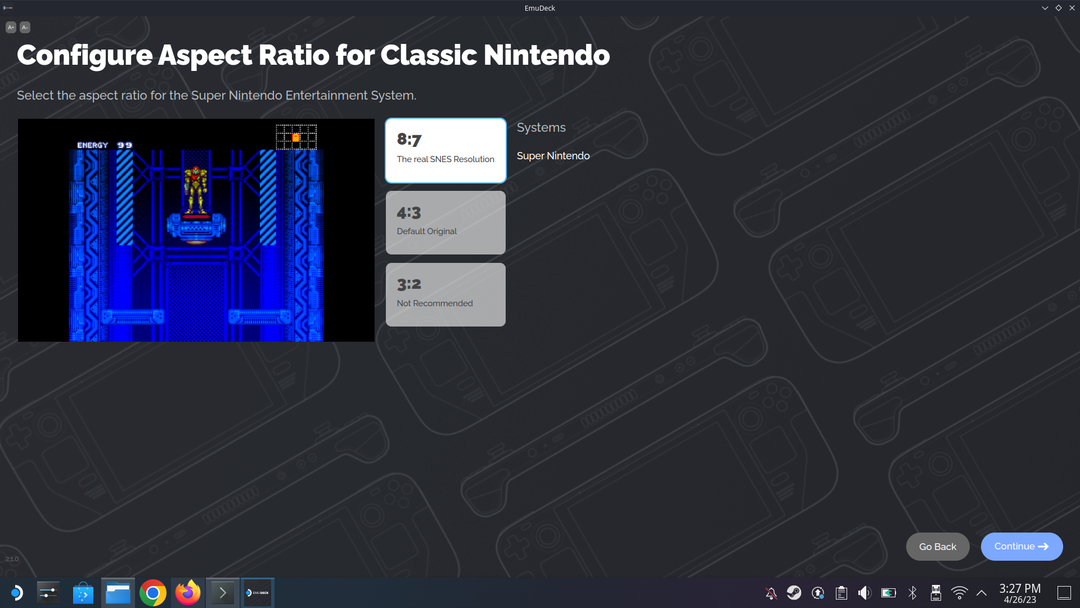
- 8:7 – Η πραγματική ανάλυση SNES
- 4:3 – Προεπιλεγμένο πρωτότυπο
- 3:2 – Δεν συνιστάται.
- Κάντε κλικ στο Να συνεχίσει κουμπί.
- Εάν χρησιμοποιείτε κλασικά συστήματα 3D παιχνιδιών, επιλέξτε μία από τις ακόλουθες επιλογές αναλογίας διαστάσεων:
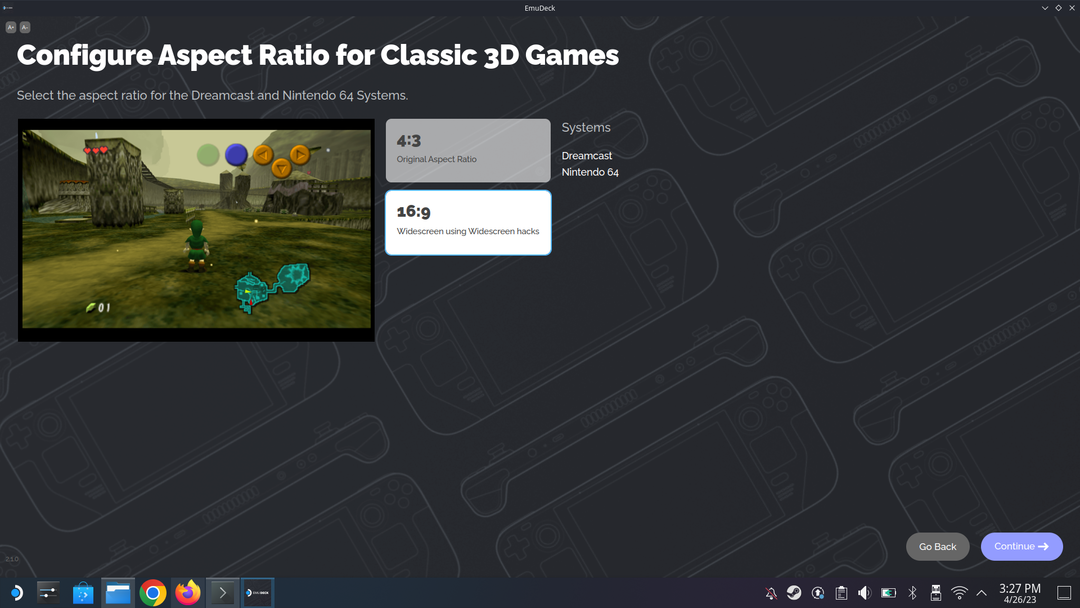
- 4:3 – Αρχική αναλογία διαστάσεων
- 16:9 – Ευρεία οθόνη με χρήση παραβιάσεων ευρείας οθόνης
- Κάντε κλικ στο Να συνεχίσει κουμπί.
- Ενεργοποιήστε ή απενεργοποιήστε το LCD Shader για συστήματα χειρός.
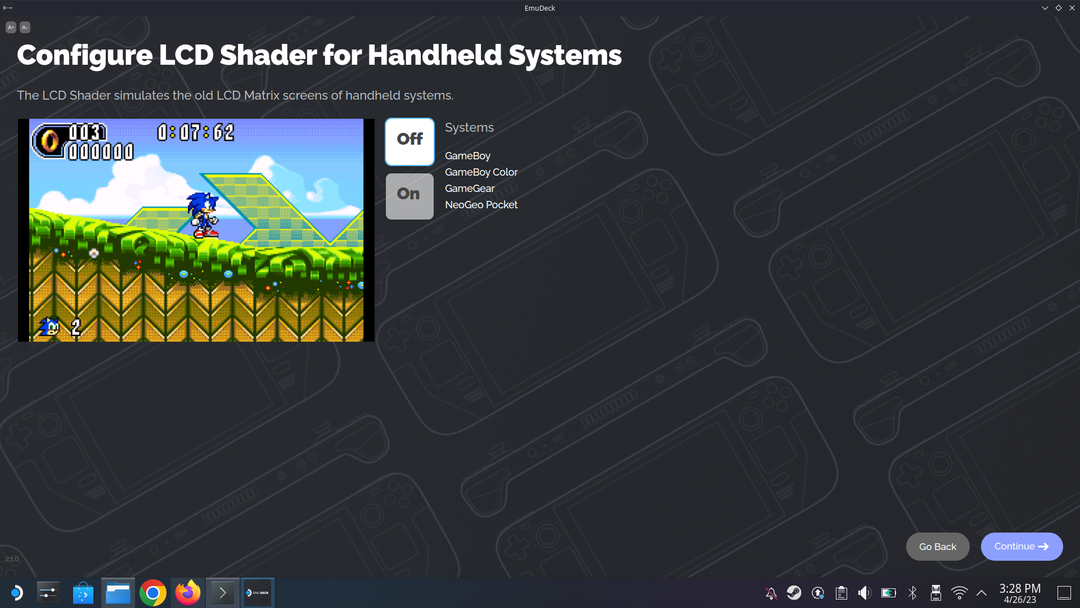
- Ενεργοποιήστε ή απενεργοποιήστε το CRT Shader για κλασικά παιχνίδια 2D.
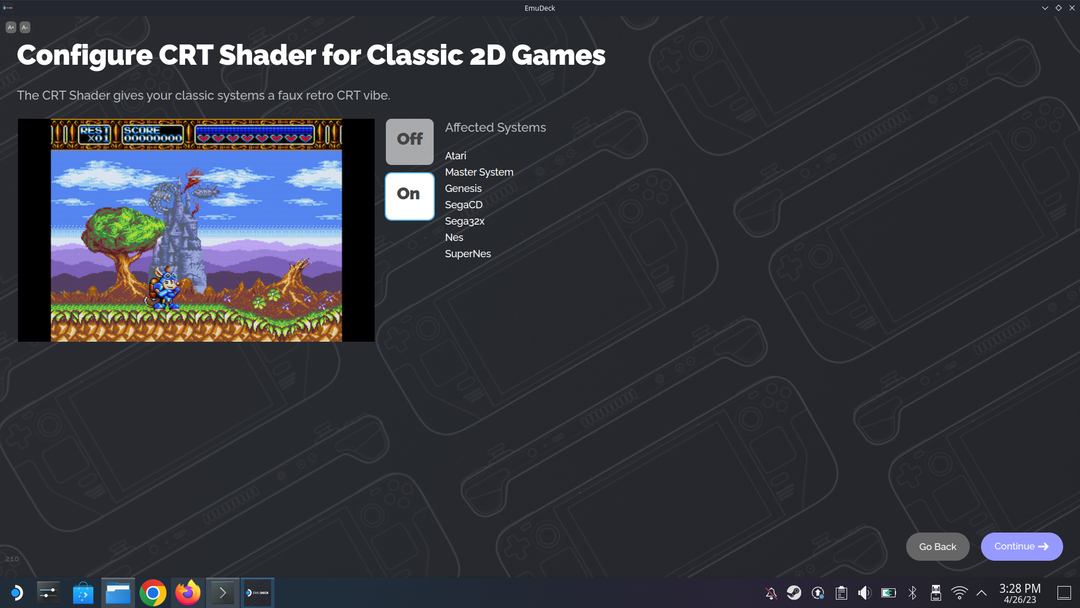
- Επιλέξτε ένα θέμα για το EmulationStation DE:
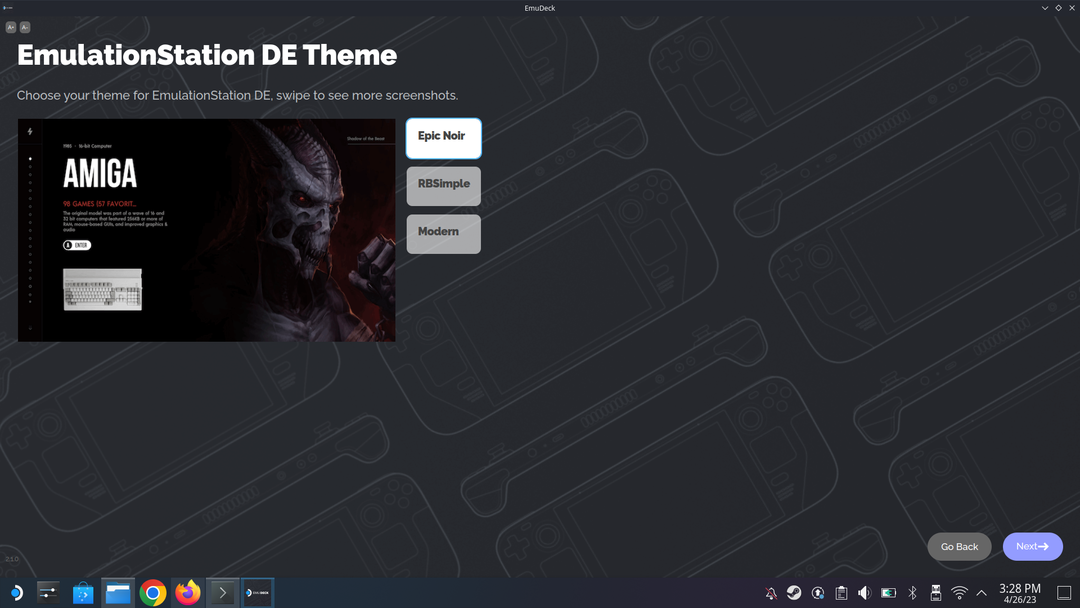
- Epic Noir
- RBSimple
- Μοντέρνο
- Κάντε κλικ στο Επόμενο κουμπί.
- Περιμένετε να ολοκληρωθεί η διαδικασία εγκατάστασης.
- Κάντε κλικ στο Προσθέστε παιχνίδια! κουμπί.
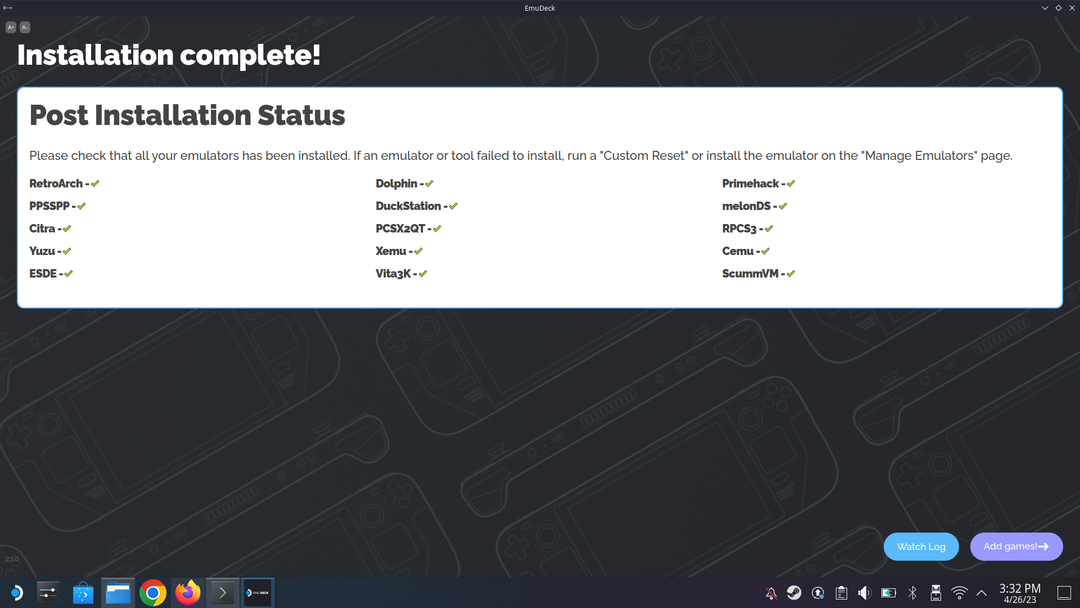
- Εάν έχετε τις ROM σας σε μια εξωτερική μονάδα USB, συνδέστε την στο Steam Deck και ακολουθήστε τα βήματα που εμφανίζονται στην οθόνη για να μεταφέρετε τα παιχνίδια.
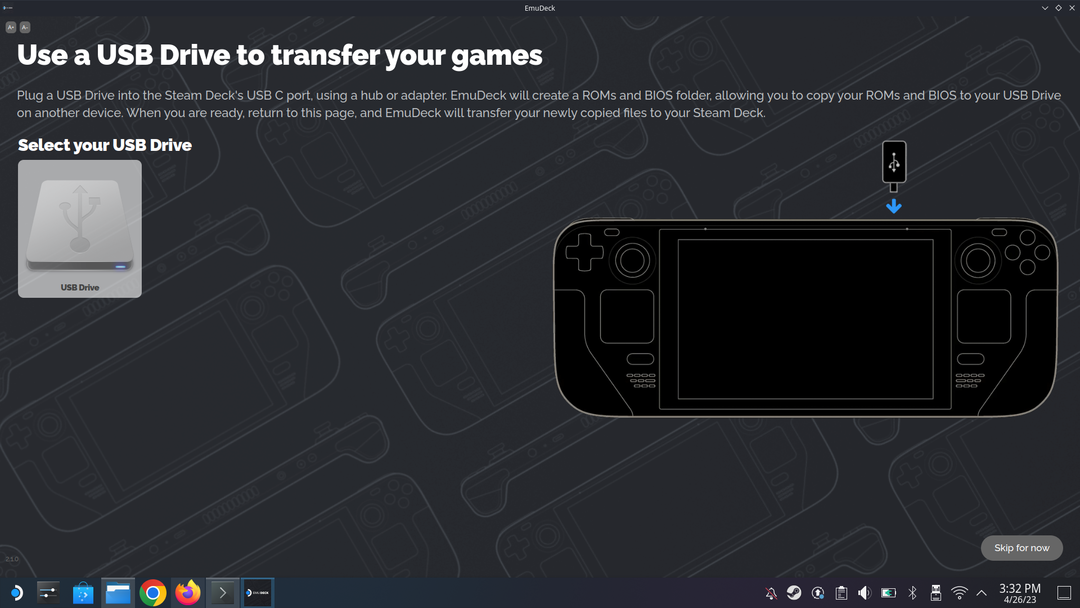
Από εκεί, έχετε μόνο μερικά ακόμη βήματα για να ξεκινήσετε να παίζετε τα αγαπημένα σας κλασικά ρετρό στο Steam Deck χάρη στο EmuDeck.
Οδηγός εξομοίωσης Steam Deck: Εισαγωγή των ROM και των παιχνιδιών σας
Η εγκατάσταση του EmuDeck στο Steam Deck είναι μόνο ένα κομμάτι του παζλ. Είναι υπέροχο να έχετε πρόσβαση σε διαφορετικούς εξομοιωτές, αλλά αυτοί είναι αρκετά άχρηστοι εάν δεν μπορείτε να αποκτήσετε πρόσβαση στα αγαπημένα σας παιχνίδια. Έχοντας αυτό κατά νου, δείτε πώς μπορείτε να εισαγάγετε τις ROM, τα παιχνίδια και τα αρχεία BIOS σας στον σωστό φάκελο στο EmuDeck.
- Βεβαιωθείτε ότι η κάρτα SD σας έχει τοποθετηθεί στο Steam Deck.
- Από τη λειτουργία Desktop Steam Deck, ανοίξτε το Διαχείριση αρχείων εφαρμογή.
- Πλοηγηθείτε στο Κάρτα SD > Emulation > rom ντοσιέ.
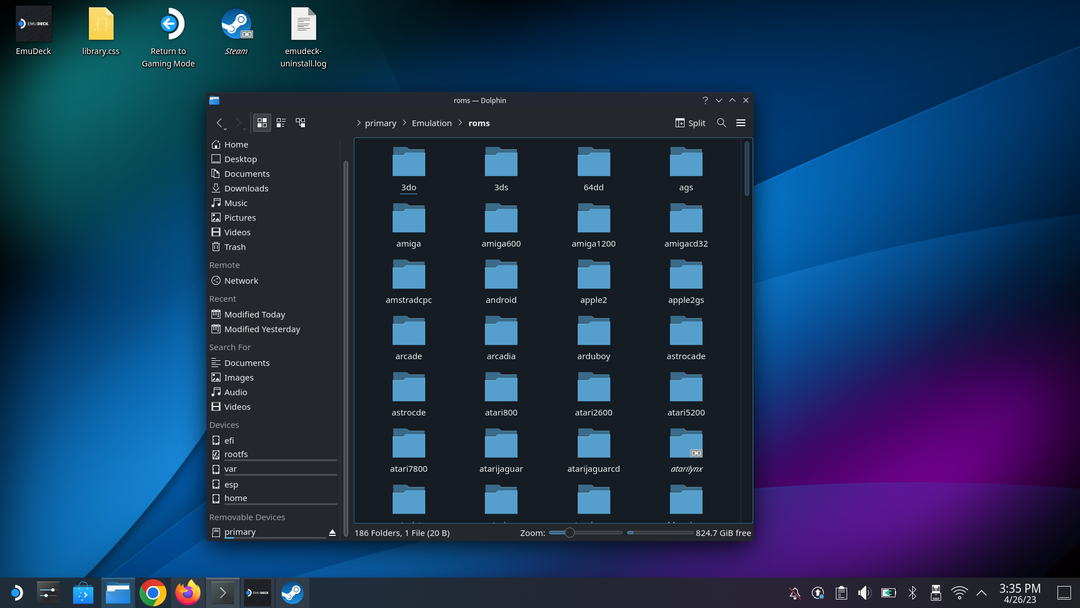
- Ανοίξτε ένα άλλο παράθυρο της Εξερεύνησης αρχείων.
- Πλοηγηθείτε στη συσκευή εξωτερικής αποθήκευσης.
- Εντοπίστε τις ROM και τα παιχνίδια που θέλετε να μεταφέρετε.
- Σύρετε και αποθέστε τα αρχεία στον αντίστοιχο φάκελο στην κάρτα SD.
- Επαναλάβετε αυτά τα βήματα για τυχόν αρχεία BIOS που έχετε.
Κάτι που προτείνουμε είναι να κλωνοποιήσετε τη διάταξη του φακέλου Emulation και, στη συνέχεια, να οργανώσετε ανάλογα τα διάφορα αρχεία ROM και BIOS σας. Αυτό καθιστά εξαιρετικά εύκολο να ξεκινήσετε και να λειτουργήσετε σε περίπτωση που χρειάζεστε ή θέλετε να αποκτήσετε πρόσβαση σε αυτά τα αρχεία σε α αργότερα, όπως εάν πρέπει να αντικαταστήσετε το Steam Deck σας ή εάν η κάρτα microSD καταστραφεί δρόμος.
Οδηγός εξομοίωσης Steam Deck: Ρύθμιση Steam ROM Manager
Τα τελευταία βήματα που πρέπει να κάνετε για να εμφανιστούν πραγματικά τα διαφορετικά παιχνίδια στο SteamOS είναι να ρυθμίσετε το Steam ROM Manager. Αυτό γίνεται απευθείας από την εφαρμογή EmuDeck, οπότε βεβαιωθείτε ότι δεν θα ενθουσιαστείτε πολύ και θα επανεκκινήσετε στη λειτουργία Gaming ακόμα.
- Ανοιξε το EmuDeck εφαρμογή από τη λειτουργία Desktop στο Steam Deck σας.
- Σύμφωνα με το Εργαλεία & Πράγματα ενότητα, κάντε κλικ στο Εκτόξευση κουμπί κάτω Steam ROM Manager.
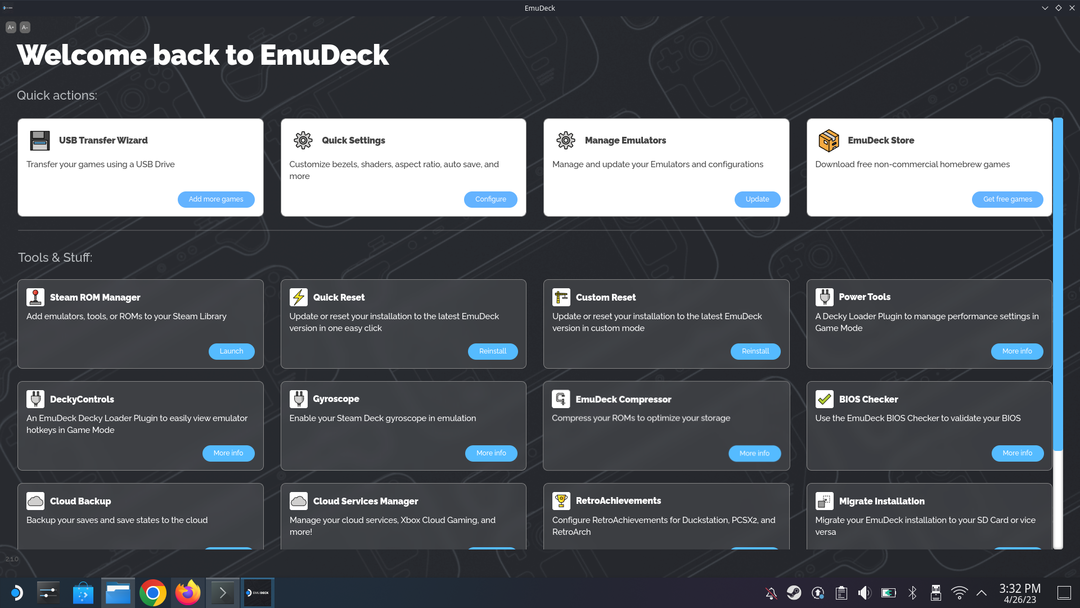
- Από την προτροπή που εμφανίζεται, κάντε κλικ στο Ναί κουμπί.
- Κάντε κλικ στην εναλλαγή δίπλα στο Εναλλαγή αναλυτών στο Μακριά από θέση.
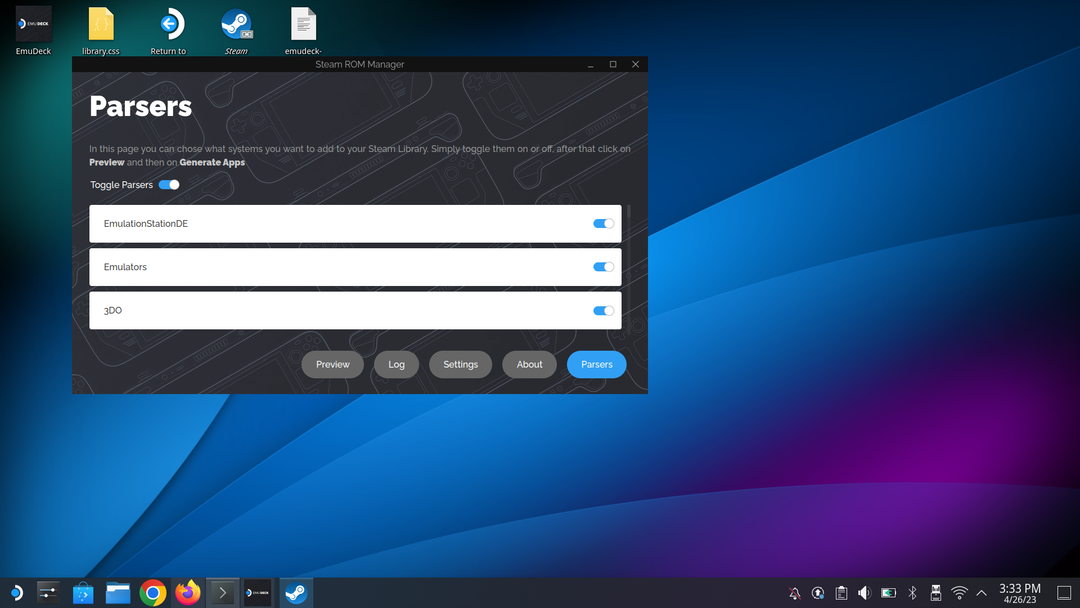
- Μεταβείτε στη λίστα και ενεργοποιήστε τους Parsers που θέλετε να εμφανίζονται στο SteamOS.
- Συνιστούμε να αλλάξετε το Emulation Station και τους Emulators στο Επί θέση.
- Κάντε κλικ στο Προεπισκόπηση κουμπί.
- Κάντε κλικ στο Αναλύω λέξη κουμπί.
- Μεταβείτε στη λίστα και βεβαιωθείτε ότι όλα τα παιχνίδια που θέλετε είναι επιλεγμένα.
- Εάν δεν θέλετε να προσθέσετε παιχνίδια στο Steam ROM Manager, κάντε κλικ στο Εξαίρεση εφαρμογών κουμπί.
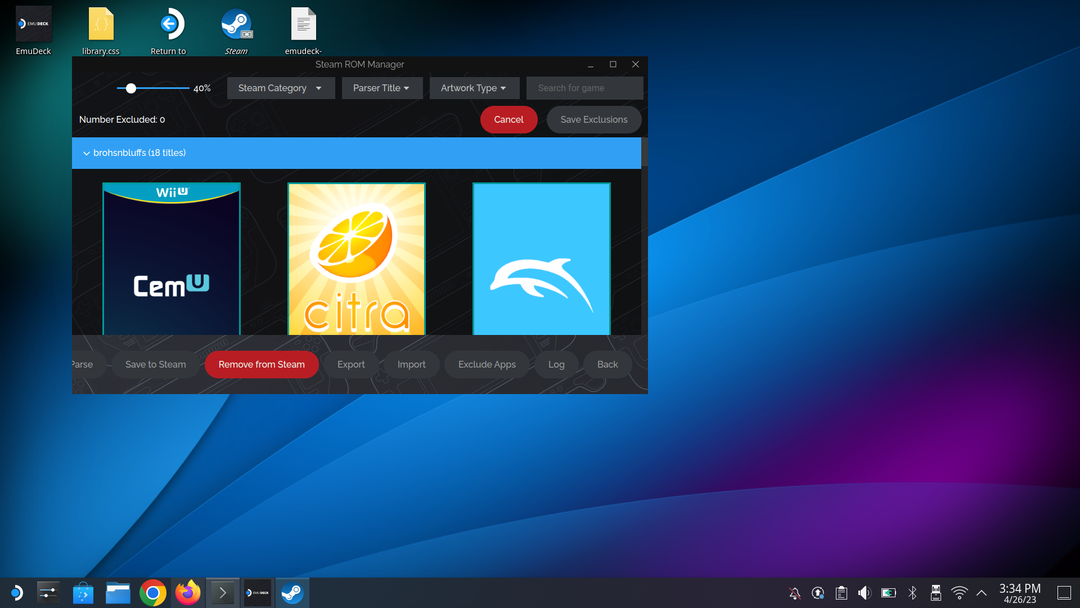
- Αποεπιλέξτε τα παιχνίδια που δεν θέλετε να εμφανίζονται και, στη συνέχεια, κάντε κλικ στο Αποθήκευση εξαιρέσεων κουμπί.
- Μόλις τελειώσετε, κάντε κλικ στο Αποθήκευση στο Steam κουμπί.
- Κλείστε την εφαρμογή EmuDeck σε λειτουργία επιφάνειας εργασίας.
- Από την επιφάνεια εργασίας, κάντε κλικ στο Επιστροφή στη λειτουργία παιχνιδιού εικόνισμα.
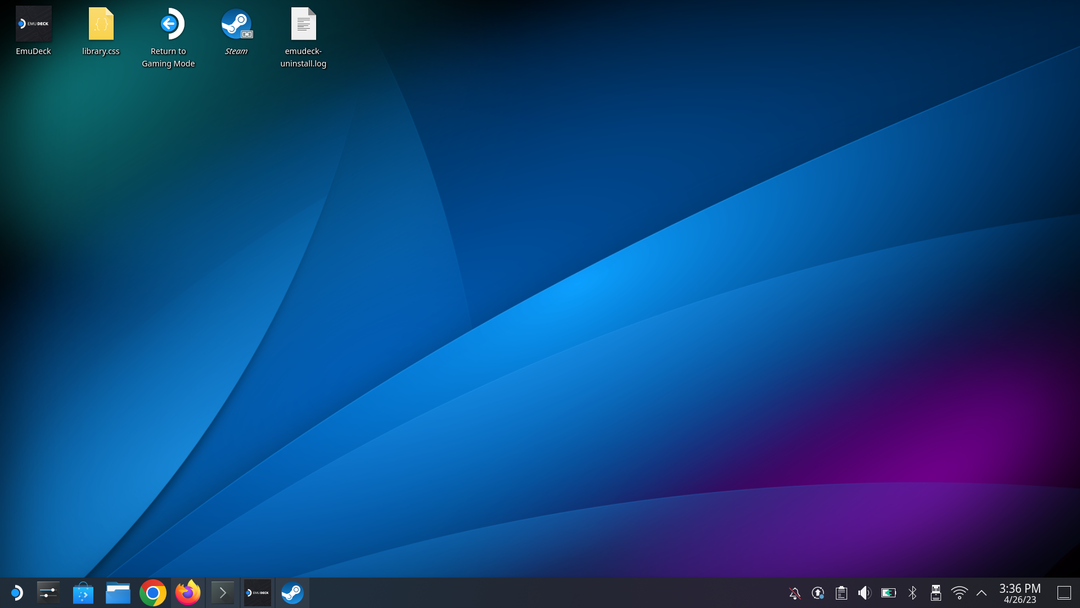
Steam Deck Emulation Guide: Παίζοντας παιχνίδια
Μετά από λίγα λεπτά, θα μεταφερθείτε ξανά στην παραδοσιακή Λειτουργία παιχνιδιού στο SteamOS στο Steam Deck σας. Από εδώ, είναι απλώς θέμα να γνωρίζετε πού βρίσκονται όλες οι ROM και οι εξομοιωτές σας, οπότε εδώ θα τα βρείτε!
- Μόλις επιστρέψετε στη λειτουργία παιχνιδιού, πατήστε το Ατμός κουμπί στο Steam Deck σας.
- Επιλέγω Βιβλιοθήκη.

- Χρησιμοποιήστε τα L1 και R1 για να πλοηγηθείτε στο Συλλογές και/ή Μη ατμού αυτί.


Όπως αναφέραμε προηγουμένως, το Steam Deck είναι μια απίστευτη συσκευή που μπορεί να παίξει πολλά από τα αγαπημένα σας παιχνίδια Steam. Όμως, χάρη στη δύναμη του Linux και την εφαρμογή του Desktop Mode, μπορείτε να εγκαταστήσετε εφαρμογές όπως το EmuDeck για να ανεβείτε την εμπειρία σας στο επόμενο επίπεδο!
Η διεύθυνση email σας δεν θα δημοσιευθεί.τα απαιτούμενα πεδία είναι επισημασμένα *